戴尔笔记本windows7系统如何一键还原 戴尔笔记本win7系统一键还原操作步骤
更新时间:2023-10-31 17:16:50作者:jiang
戴尔笔记本windows7系统如何一键还原,戴尔笔记本配备了Windows 7操作系统,具备一键还原功能,使用户能够轻松恢复系统到出厂设置,通过一系列简单的操作步骤,用户可以快速而方便地进行系统还原,解决一些常见的问题和故障。一键还原功能为用户提供了一个可靠且高效的解决方案,让用户无需繁琐的手动操作和费时的系统重装,同时保护了用户的个人数据和重要文件的安全。无论是遇到系统崩溃、病毒感染还是系统运行缓慢,一键还原都能帮助用户快速解决问题,使笔记本恢复到出厂时的原始状态。
具体步骤如下:
1、首先点击戴尔笔记本win7系统桌面左下方的开始菜单按钮,然后打开控制面板,将查看方式改成小图标,然后点击备份和还原。
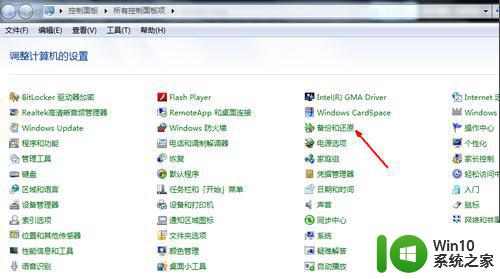
2、在备份还原窗口点击恢复系统设置或计算机。
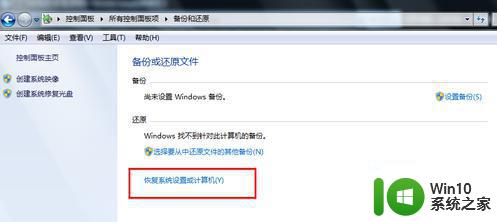
3、点击打开系统还原选项。
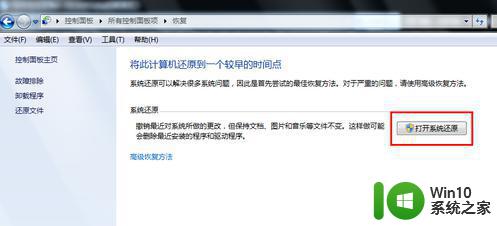
4、然后根据系统还原向导提示操作即可。
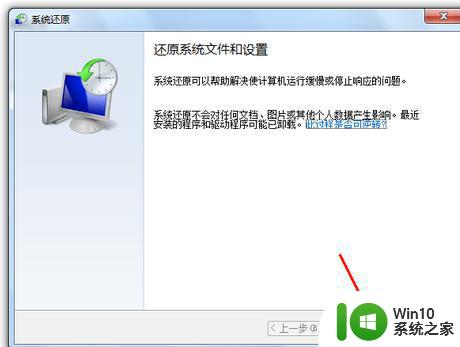
5、选择一个需要还原的时间点还原或者备份系统,之后等待系统还原就行了。
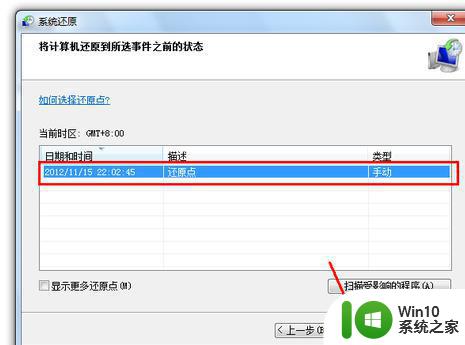
以上就是戴尔笔记本Windows 7系统如何一键还原的全部内容,有遇到相同问题的用户可参考本文中介绍的步骤来进行修复,希望能够对大家有所帮助。
戴尔笔记本windows7系统如何一键还原 戴尔笔记本win7系统一键还原操作步骤相关教程
- win7系统自带一键还原操作步骤 win7系统一键还原的操作步骤详解
- 戴尔笔记本win7系统开机后就去不了页面系统如何解决 戴尔笔记本win7系统开机后无法访问页面怎么办
- 如何一键还原电脑win7系统 win7一键还原系统步骤详解
- 命令提示符一键还原win7系统怎么操作 win7系统一键还原操作步骤
- win7系统一键还原的方法 win7系统一键还原的步骤
- win7一键还原系统的方法 win7一键还原系统步骤
- 戴尔笔记本装win7系统后提示supportassist页面如何解决 戴尔笔记本supportassist页面无法打开
- 戴尔笔记本如何恢复出厂设置win7 戴尔笔记本win7恢复出厂设置步骤
- 戴尔win7一键恢复出厂自带系统设置方法 戴尔win7一键恢复出厂设置步骤
- win7戴尔笔记本怎么恢复出厂设置 win7戴尔笔记本恢复出厂设置步骤
- win7安全模式下一键还原的步骤 win7安全模式一键还原系统怎么操作
- 教你快速还原win7系统的方法 win7一键还原系统步骤
- window7电脑开机stop:c000021a{fata systemerror}蓝屏修复方法 Windows7电脑开机蓝屏stop c000021a错误修复方法
- win7访问共享文件夹记不住凭据如何解决 Windows 7 记住网络共享文件夹凭据设置方法
- win7重启提示Press Ctrl+Alt+Del to restart怎么办 Win7重启提示按下Ctrl Alt Del无法进入系统怎么办
- 笔记本win7无线适配器或访问点有问题解决方法 笔记本win7无线适配器无法连接网络解决方法
win7系统教程推荐
- 1 win7访问共享文件夹记不住凭据如何解决 Windows 7 记住网络共享文件夹凭据设置方法
- 2 笔记本win7无线适配器或访问点有问题解决方法 笔记本win7无线适配器无法连接网络解决方法
- 3 win7系统怎么取消开机密码?win7开机密码怎么取消 win7系统如何取消开机密码
- 4 win7 32位系统快速清理开始菜单中的程序使用记录的方法 如何清理win7 32位系统开始菜单中的程序使用记录
- 5 win7自动修复无法修复你的电脑的具体处理方法 win7自动修复无法修复的原因和解决方法
- 6 电脑显示屏不亮但是主机已开机win7如何修复 电脑显示屏黑屏但主机已开机怎么办win7
- 7 win7系统新建卷提示无法在此分配空间中创建新建卷如何修复 win7系统新建卷无法分配空间如何解决
- 8 一个意外的错误使你无法复制该文件win7的解决方案 win7文件复制失败怎么办
- 9 win7系统连接蓝牙耳机没声音怎么修复 win7系统连接蓝牙耳机无声音问题解决方法
- 10 win7系统键盘wasd和方向键调换了怎么办 win7系统键盘wasd和方向键调换后无法恢复
win7系统推荐
- 1 风林火山ghost win7 64位标准精简版v2023.12
- 2 电脑公司ghost win7 64位纯净免激活版v2023.12
- 3 电脑公司ghost win7 sp1 32位中文旗舰版下载v2023.12
- 4 电脑公司ghost windows7 sp1 64位官方专业版下载v2023.12
- 5 电脑公司win7免激活旗舰版64位v2023.12
- 6 系统之家ghost win7 32位稳定精简版v2023.12
- 7 技术员联盟ghost win7 sp1 64位纯净专业版v2023.12
- 8 绿茶ghost win7 64位快速完整版v2023.12
- 9 番茄花园ghost win7 sp1 32位旗舰装机版v2023.12
- 10 萝卜家园ghost win7 64位精简最终版v2023.12